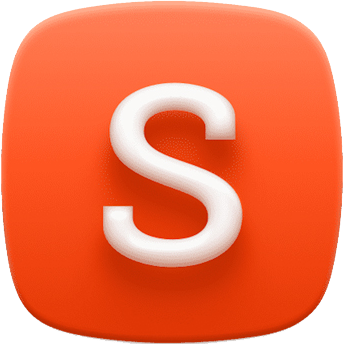

Shottr: una herramienta pequeña pero rápida para capturar pantallas en Mac
- Precio
- Plataforma
Mac OS
- Plan de licencia
- Descargar
1. ¿Qué es Shottr?
Shottr es una herramienta de captura de pantalla para macOS liviana y rápida diseñada para profesionales, que ofrece funciones como capturas con desplazamiento, anotaciones con píxeles perfectos, reconocimiento de texto OCR y capacidades de carga en la nube.
2. Capturas de pantalla de Shottr
3. Características principales de Shottr
Captura de pantalla
• Captura de desplazamiento para páginas web largas o conversaciones de chat
• Captura de área y ventana para capturas de pantalla precisas
• Vista previa instantánea (visualización de ~165 ms)
• Combine varias capturas de pantalla en un solo lienzo
✍️ Anotación y edición
•
Anotaciones de texto
•
Dibujos a mano alzada
•
Efectos de resaltado y foco
•
Flechas, líneas, rectángulos, óvalos
•
Imágenes superpuestas (por ejemplo, logotipos)
•
Compatibilidad con deshacer y rehacer
🧠 Herramientas avanzadas
•
Reconocimiento de texto (OCR) a partir de imágenes o códigos QR
•
Regla de píxeles para medir distancias
•
Selector de color para colores de pantalla exactos
•
Cambiar el tamaño de las capturas de pantalla directamente en la aplicación
•
Fijar capturas de pantalla como ventanas flotantes
🛠️ Personalización y flujo de trabajo
•
Personalización de teclas de acceso rápido
•
Estilo de fondo: degradado, sombra, esquinas redondeadas
•
Carga en la nube para compartir y almacenar
•
Funciones experimentales/beta a través de la licencia Friends Club
4. ¿Cómo utilizar Shottr?
Paso 1: Descargue e instale Shottr
Descargue la última versión para macOS desde shottr.cc, arrastre la aplicación a su carpeta Aplicaciones, luego ejecútela y permita los permisos necesarios.
Paso 2: Tomar capturas de pantalla
Shottr te ofrece varias opciones de captura:
•
⌘ + Shift + 2 → Capturar un área seleccionada
•
⌘ + Shift + 1 → Capturar toda la pantalla
•
⌘ + Shift + 0 → Capturar una ventana específica
•
⌘ + Shift + A → Capturar con anotaciones habilitadas
Paso 3: Editar y anotar
Agregar flechas, texto, resaltar, desenfocar, recortar, cambiar tamaño.
Paso 4: Usar herramientas
Regla de píxeles, selector de color, lupa, captura con desplazamiento, texto OCR.
Paso 5: Guardar o compartir
Guardar como PNG/JPG/PDF o copiar al portapapeles.
Paso 6: Personalizar la configuración
Cambiar accesos directos, nombres de archivos y ubicación de guardado.
5. Especificaciones técnicas de Shottr
Especificación |
Detalles |
Desarrollador |
Esfuerzos eléctricos LLC |
Sitio web |
https://shottr.cc/ |
Sistema soportado |
macOS Catalina (10.15) y posteriores |
Tamaño |
2,0 MB de daño |
Formato admitido |
PNG, JPEG y PDF |
Idiomas admitidos |
Inglés |
6. Plan de precios de Shottr
Tipo de plan |
Precio |
Renovación |
Dispositivos |
Nivel básico |
$12 |
Compra única; desbloquea todo el potencial de Shottr |
1 dispositivo |
Club de amigos |
$30 |
Compra única; Desbloquea todo el potencial de Shottr; Mejor soporte |
1 dispositivo |
7. Alternativas a Shottr
CleanShot X, Snagit, Monosnap, Xnapper, Skitch
8. Reseñas de Shottr
Reseña general: 4.3/5
Shottr es increíblemente rápido comparado con otras herramientas de captura de pantalla que he usado. Me encantan las herramientas de vista previa instantánea y anotación; son perfectas para mi flujo de trabajo de diseño. La captura con desplazamiento también es impecable. – AlexM_Design
Escribo tutoriales y Shottr facilita enormemente la captura de pantalla y sus anotaciones. Solo me gustaría que tuviera una opción de sincronización en la nube, pero por lo demás es mi herramienta predilecta. – LilyWrites
Sin duda, es un avance con respecto a la herramienta de captura de pantalla nativa de macOS, pero me gustaría que el OCR funcionara mejor con texto que no está en inglés. Espero que el desarrollador lo mejore en futuras actualizaciones. – HarukaK
9. Preguntas frecuentes
P: ¿Shottr es gratuito?
R: Sí, Shottr se puede descargar y usar gratis. Puedes seguir usándolo sin pagar, pero después de unos 30 días te recordará ocasionalmente que consideres comprar una licencia.
P: ¿Shottr es compatible con Windows o Linux?
R: No, Shottr depende de las API de macOS de bajo nivel para su velocidad y precisión, lo que hace que sea poco probable su adaptación a otros sistemas operativos.
P: ¿Qué pasa si la activación de mi licencia falla con el mensaje “Licencia no encontrada”?
A: A veces se copian caracteres adicionales. Elimina cualquier licencia existente en la aplicación y luego cópiala y pégala con cuidado desde tu correo electrónico.
P: ¿Qué debo hacer si la aplicación falla?
A: Abra Console.app → Informes de fallos y localice el informe de fallos de Shottr. Envíe el archivo .ips o el texto pegado a [email protected] para ayudar a diagnosticar el problema.
P: ¿Las subidas son privadas?
R: No, los enlaces son públicos (cualquiera que tenga el enlace puede verlos). Puedes eliminar las subidas desde el menú "Administrar subidas".
Algunos enlaces pueden ser enlaces de afiliados, lo que significa que podemos ganar una comisión sin costo adicional para usted. Echa un vistazo a nuestro descargo de responsabilidad .








